
- Autor Lynn Donovan [email protected].
- Public 2023-12-15 23:44.
- Naposledy změněno 2025-01-22 17:21.
Na vytvořit nový adresář ve Windows 10 . Postupujte podle následujících kroků: a. Klepněte pravým tlačítkem myši na prázdnou oblast na ploše nebo v okno složky , ukázat na Nový a poté klepněte na Složka.
Chcete-li vytvořit novou složku:
- Navigujte, kam chcete vytvořit novou složku .
- Stiskněte a podržte Ctrl+Shift+N.
- Zadejte požadovaný složku jméno a poté klepněte na Enter.
Jak v tomto ohledu vytvořím novou složku v systému Windows 10?
Metoda 1: Vytvořte novou složku pomocí klávesové zkratky
- Přejděte do umístění, kde chcete vytvořit složku.
- Podržte současně klávesy Ctrl, Shift a N.
- Zadejte požadovaný název složky.
- Přejděte do umístění, kde chcete vytvořit složku.
- Klepněte pravým tlačítkem myši na prázdné místo v umístění složky.
Navíc, který příkaz se používá k vytvoření nového adresáře? mkdir příkaz v UNIX umožňuje uživatelům vytvářet adresáře nebo složky jak jsou označovány v některých operačních systémech. mkdir příkaz umět vytvořit násobek adresáře najednou a také nastavit oprávnění, když vytváření a adresář.
S ohledem na to, jak vytvoříte novou složku?
Plocha Windows
- Přejděte na plochu systému Windows.
- Klikněte pravým tlačítkem myši na jakoukoli prázdnou část plochy.
- V nabídce, která se objeví (jako na obrázku vpravo), klikněte na Nový a poté Složka.
- Objeví se nová složka. Zadejte název složky, kterou chcete použít, a stiskněte klávesu Enter.
Jak vytvořím složku se soubory?
Kroky
- Přejděte do složky nebo plochy, kde chcete vytvořit svůj soubor. Například Moje dokumenty.
- Klikněte pravým tlačítkem na prázdnou část okna složky nebo plochy.
- Z kontextové nabídky vyberte „Nový“.
- Vyberte typ souboru, který chcete vytvořit.
- Zadejte název nově vytvořeného souboru. Otevřete nový soubor a upravte jej.
Doporučuje:
Jak vytvořím nový styl ve Photoshopu?

Vytvoření nového přednastaveného stylu Klepněte na prázdnou oblast panelu Styly. Klepněte na tlačítko Vytvořit nový styl v dolní části panelu Styly. Zvolte Nový styl z nabídky panelu Styly. Zvolte Vrstva > Styl vrstvy > Možnosti prolnutí a klikněte na Nový styl v dialogovém okně Styl vrstvy
Jak vytvořím nový projekt ve Visual Studiu 2010?

Vytvořit nový webový projekt Zvolte Start | Všechny programy | Microsoft Visual Studio 2010 Express | Microsoft Visual Web Developer 2010 Express. Klepněte na Nový projekt. Zvýrazněte složku Visual C#. Vyberte typ projektu. Do pole Název zadejte název Projekt bez kódu
Jak vytvořím adresář v Dokumentech Google?

Klikněte na tlačítko „Vytvořit“na Disku Google a poté na „Dokument“. Klikněte na nabídku Soubor, klikněte na „Nový“a poté vyberte „Ze šablony“. Do pole pro vyhledávání zadejte „štítek adresy“a stiskněte tlačítko „Hledat šablony“
Jak vytvořím nový zdroj protokolu událostí?

Použití grafického rozhraní Otevřete Editor registru (regedit.exe). V levém podokně přejděte na HKLM → SYSTEM → CurrentControlSet → Services → Eventlog. Klikněte pravým tlačítkem na Eventlog a vyberte Nový → Klíč. Zadejte název nového protokolu událostí a stiskněte Enter
Jak vytvořím adresář v HDFS DFS?
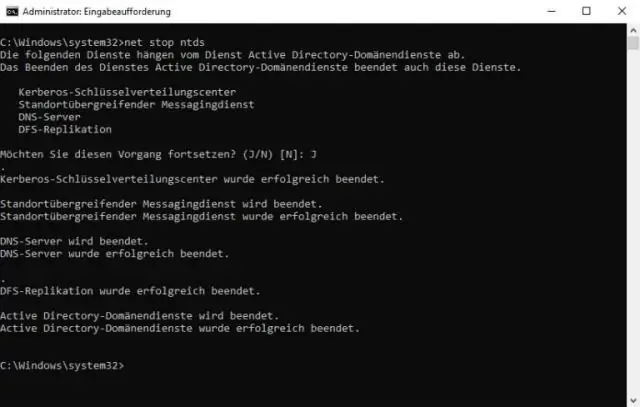
Vytvořte adresář v HDFS. Použití: $ hdfs dfs -mkdir Vypíše obsah adresáře v HDFS. Nahrajte soubor do HDFS. Stáhněte si soubor z HDFS. Zkontrolujte stav souboru v HDFS. Zobrazení obsahu souboru v HDFS. Zkopírujte soubor ze zdroje do cíle v HDFS. Zkopírujte soubor z/do místního systému souborů do HDFS
